Warum macht mein Telefon einen Fehler?

Haben Sie sich jemals gefragt, warum der Bildschirm Ihres Telefons plötzlich zu Störungen und Flackern anfängt? Liegt es an Softwarefehlern, Helligkeitseinstellungen oder vielleicht an etwas Komplexerem? In diesem Artikel befassen wir uns mit den häufigsten Ursachen für fehlerhafte Bildschirme auf Android- und iPhone-Geräten, untersuchen die Gründe für diese störenden Probleme und stellen effektive Lösungen vor, um den reibungslosen Betrieb Ihres Telefons wiederherzustellen.
1. Warum macht mein Telefon einen Fehler?
Hier sind einige häufige Gründe, warum Ihr Telefon möglicherweise fehlerhaft ist:
Softwareprobleme
Störungen oder flackernde Bildschirme können oft auf softwarebezogene Probleme zurückgeführt werden, darunter App-Fehler und Störungen im Betriebssystem.
Schädliche Software oder Viren:
Wenn Sie versehentlich Viren oder Schadsoftware auf Ihrem Telefon installieren, insbesondere auf Android-Geräten, kann es zu Problemen mit Bildschirmflackern kommen.
Helligkeitseinstellungen
Falsche Helligkeitseinstellungen können zu Störungen auf dem iPhone-Bildschirm führen, insbesondere wenn die Helligkeit zu niedrig eingestellt ist.

Körperlicher Schaden
Physische Schäden wie harte Stürze, Wasserschäden, Überspannungen und andere Hardwareprobleme können zu Bildschirmflackern oder Störungen führen.
Problematische Apps
Bestimmte Apps, die eine hohe Auflösung erfordern oder Kompatibilitätsprobleme haben, können zu Bildschirmflackern führen.
Defektes LCD-Panel oder fehlerhafte Anschlüsse
Ein fehlerhaftes LCD-Panel oder lose Verbindungen innerhalb der Bildschirmbaugruppe können zu Störungen oder Flackern auf der Anzeige führen.
Falsche Einstellungen des Helligkeitssensors
Eine unsachgemäße Anpassung der Helligkeitseinstellungen, insbesondere auf Android-Geräten, die bei niedrigen Helligkeitsstufen zum Flackern neigen, kann zu dem Problem beitragen.
Betriebssystem-Updates
Einige Benutzer haben nach der Aktualisierung des Betriebssystems ihres Telefons Probleme mit Bildschirmflackern gemeldet.
Überhitzung
Übermäßige Hitze kann dazu führen, dass der Bildschirm nicht mehr reagiert oder flackert.

Speicherprobleme
Unzureichender Speicher oder wenig RAM können zu einer langsamen Leistung und damit zu Bildschirmstörungen führen.
Beschädigte Software
Störungen im Betriebssystem aufgrund fehlerhafter Apps, Jailbreaking oder aus anderen Gründen können zu Bildschirmflackern führen.
Beschädigte oder beschädigte Updates
Beschädigte Dateien, die auf ein kürzlich durchgeführtes Software-Update zurückzuführen sind, können zu Problemen mit Bildschirmflackern führen.
Hintergrundprozesse
Seltsame Verhaltensweisen im Hintergrund können manchmal einen Werksreset erforderlich machen, um das Problem zu beheben.
Physische Schäden
Stürze und physische Stöße können die Hardware des Telefons beschädigen und zu Störungen auf dem Bildschirm führen.
2. Wie kann ein fehlerhafter Telefonbildschirm behoben werden?
Methode 1: Deaktivieren Sie die automatische Helligkeitsanpassung
Öffnen Sie die App „Einstellungen“ auf Ihrem Telefon.
Bitte fahren Sie mit dem Abschnitt „Anzeige“ oder „Anzeige & Helligkeit“ fort, um auf die entsprechenden Einstellungen zuzugreifen.
Suchen Sie nach der Option „Auto-Helligkeit“ oder „Adaptive Helligkeit“ und schalten Sie sie aus.
Nach dem Ausschalten bleibt die Helligkeit Ihres Telefons unabhängig von den Lichtverhältnissen konstant.
Methode 2: Störungen bei problematischen Anwendungen beheben
Bitte überprüfen Sie den Anwendungsspeicher auf Anwendungsaktualisierungen und fahren Sie mit der Installation aller verfügbaren Aktualisierungen fort.
Gehen Sie zu Einstellungen > Apps > [Problematische App].
Tippen Sie auf „Speicher“.
Tippen Sie auf „Cache leeren“, um temporäre Daten zu entfernen.
Tippen Sie auf „Daten löschen“, um die App auf den Ausgangszustand zurückzusetzen.
Wenn das Problem weiterhin besteht, deinstallieren Sie die App und installieren Sie sie anschließend erneut aus dem App Store.
Methode 3: Problematische Widgets entfernen
Drücken Sie lange auf das Widget, von dem Sie vermuten, dass es Störungen verursacht.
Wählen Sie „Widget entfernen“ aus dem angezeigten Kontextmenü.
Wiederholen Sie diesen Vorgang für alle anderen Widgets, von denen Sie vermuten, dass sie Probleme verursachen könnten.
Methode 4: Deaktivieren Sie nicht verwendete Funktionen
Gehen Sie auf Ihrem Telefon zu den Einstellungen.
Scrollen Sie nach unten und tippen Sie auf „Über das Telefon“.
Suchen Sie die „Build-Nummer“ und tippen Sie wiederholt darauf, bis eine Benachrichtigung angezeigt wird, die besagt, dass die Entwickleroptionen erfolgreich aktiviert wurden. Kehren Sie zum primären Einstellungsmenü zurück und wählen Sie „System“.
Tippen Sie auf „Entwickleroptionen“.
Suchen Sie nach Optionen wie „Skalierung der Fensteranimationen“ und „Skalierung der Übergangsanimationen“.
Deaktivieren Sie diese Optionen, indem Sie „Animation aus“ oder „Animationsskalierung 0,5x“ auswählen
Für Live-Hintergrundbilder gehen Sie zu Ihren Hintergrundeinstellungen und wählen Sie stattdessen ein statisches Bild.
Methode 5: Aktivieren Sie den Flugzeugmodus
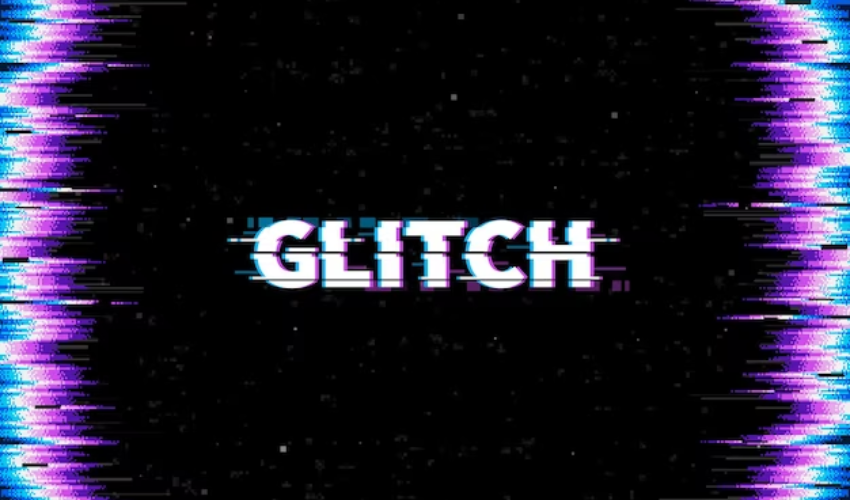
Um das Schnelleinstellungsfeld zu öffnen, wischen Sie bitte vom oberen Bildschirmrand nach unten. Wählen Sie anschließend das Flugzeugmodus-Symbol aus, um es zu aktivieren.
Warten Sie einen kurzen Moment, bis der Vorgang abgeschlossen ist.
Um den Flugzeugmodus zu deaktivieren, tippen Sie bitte noch einmal auf dasselbe Symbol.
Methode 6: Starten Sie Ihr Telefon neu
Halten Sie die Ein-/Aus-Taste Ihres Telefons gedrückt.
Wählen Sie abhängig von den angezeigten Optionen „Neustart“ oder „Ausschalten“.
Wenn Sie „Neustart“ auswählen, wird Ihr Telefon heruntergefahren und dann wieder hochgefahren.
Methode 7: Cache und Daten problematischer Apps löschen
Gehen Sie zu Einstellungen > Apps.
Suchen Sie die App, die Probleme verursacht, und tippen Sie darauf.
Tippen Sie auf „Speicher & Cache“.
Tippen Sie auf „Cache leeren“, um temporäre Dateien zu entfernen.
Tippen Sie auf „Daten löschen“, um die App zurückzusetzen.
Methode 8: Aktualisieren Sie die Software Ihres Telefons
Um den Aktualisierungsvorgang auf Ihrem Mobilgerät zu starten, rufen Sie bitte die Anwendung „Einstellungen“ auf.
Scrollen Sie weiter nach unten und wählen Sie entweder „System“ oder „Über das Telefon“.
Tippen Sie anschließend auf „Erweitert“ oder „Software-Update“.
Wenn ein Update verfügbar ist, wählen Sie bitte „Herunterladen und installieren“.
Methode 9: Setzen Sie Ihr Telefon auf die Werkseinstellungen zurück
Hinweis: Durch das Zurücksetzen Ihres Telefons auf die Werkseinstellungen werden alle Daten auf Ihrem Gerät gelöscht. Stellen Sie daher sicher, dass Sie Ihre wichtigen Daten sichern, bevor Sie fortfahren.
Gehen Sie zu Einstellungen > System > Optionen zurücksetzen.
Tippen Sie auf „Alle Daten löschen (Werksreset)“.
Bestätigen Sie Ihre Aktion und geben Sie die PIN oder das Passwort Ihres Geräts ein.
Tippen Sie auf „Alle Daten löschen“, um den Vorgang zum Zurücksetzen auf die Werkseinstellungen einzuleiten.
Diese Schritte decken die in Ihrer ersten Frage genannten Methoden ab.
3. Wie kann ich ein Problem mit Telefonstörungen schnell beheben?
3.1 Beheben von Glitching-Problemen auf Android:
Schritt 1: Installieren und starten Sie Tenorshare ReiBoot für Android
Herunterladen und installieren Tenorshare ReiBoot für Android auf deinem Computer.
Starten Sie das Programm nach der Installation.
Schritt 2: Verbinden Sie Ihr Android-Gerät
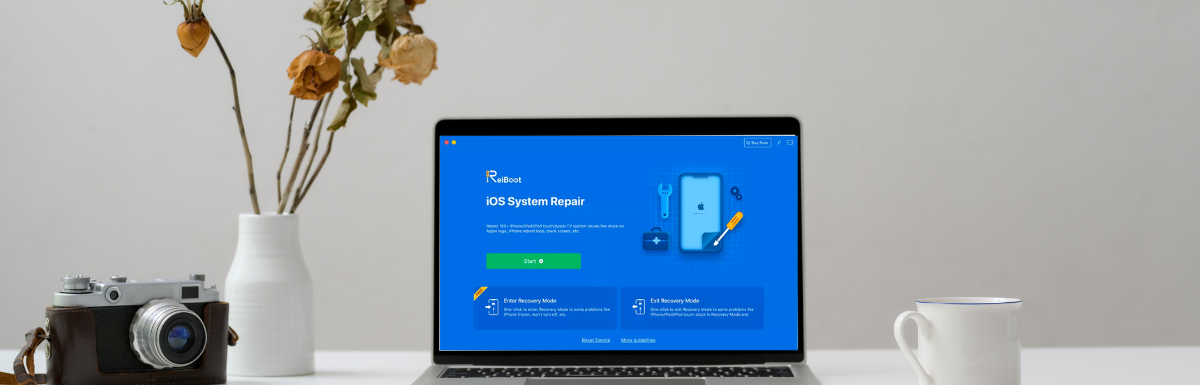
Verwenden Sie ein USB-Kabel, um Ihr fehlerhaftes Android-Gerät mit dem Computer zu verbinden.
Bitte stellen Sie sicher, dass das USB-Debugging auf Ihrem Android-Gerät aktiviert ist. Wenn es nicht aktiviert ist, befolgen Sie bitte die Anweisungen auf dem Bildschirm, um es zu aktivieren.
Schritt 3: Wählen Sie „Android-System reparieren“.

Klicken Sie auf der Hauptoberfläche auf die Option „Android-System reparieren“.
Schritt 4: Rufen Sie den Download-Modus auf
Bitte befolgen Sie die Anweisungen auf dem Bildschirm, um den Download-Modus auf Ihrem Android-Gerät zu aktivieren. Dabei handelt es sich in der Regel um bestimmte Tastenkombinationen.
Das Programm führt Sie durch diesen Prozess.
Schritt 5: Firmware herunterladen und installieren
Sobald sich Ihr Gerät im Download-Modus befindet, erkennt Tenorshare ReiBoot für Android Ihr Gerät und bietet passende Firmware an.
Klicken Sie auf „Jetzt reparieren“, um die Firmware herunterzuladen und zu installieren. Ziel dieses Prozesses ist es, Ihr Android-System ohne Datenverlust zu reparieren.
Schritt 6: Warten Sie, bis die Reparatur abgeschlossen ist
Das Programm beginnt automatisch mit der Reparatur Ihres Android-Systems. Warten Sie, bis der Vorgang abgeschlossen ist.
Schritt 7: Starten Sie Ihr Android-Gerät neu
Sobald die Reparatur abgeschlossen ist, wird Ihr Android-Gerät automatisch neu gestartet. Überprüfen Sie, ob das Glitch-Problem behoben ist.
3.2 Beheben von Glitch-Problemen auf dem iPhone:
Schritt 1: Installieren und starten Sie Tenorshare ReiBoot für iOS
Herunterladen und installieren Tenorshare ReiBoot für iOS auf deinem Computer.
Starten Sie das Programm nach der Installation.
Schritt 2: Schließen Sie Ihr iPhone an
Verwenden Sie ein USB-Kabel, um Ihr fehlerhaftes iPhone mit dem Computer zu verbinden.
Schritt 3: Wählen Sie „Betriebssystem reparieren“:
Klicken Sie auf der Hauptoberfläche auf die Option „Betriebssystem reparieren“.
Schritt 4: Reparaturvorgang starten
Klicken Sie auf die Schaltfläche „Jetzt reparieren“, um fortzufahren.
Schritt 5: Firmware-Paket herunterladen
Das Programm fordert Sie auf, das Firmware-Paket herunterzuladen, das für die Reparatur des Betriebssystems Ihres iPhones erforderlich ist.
Wählen Sie einen geeigneten Speicherpfad und klicken Sie auf „Herunterladen“, um fortzufahren.
Schritt 6: Beginnen Sie mit der Reparatur
Klicken Sie nach dem Herunterladen des Firmware-Pakets auf „Standardreparatur“, um den Reparaturvorgang zu starten.
Schritt 7: Komplette Reparatur
Das Programm repariert automatisch das Betriebssystem Ihres iPhones. Sobald dies erledigt ist, wird Ihr iPhone neu gestartet.
Schritt 8: Auf Störungen prüfen
Überprüfen Sie nach der Reparatur, ob das Glitch-Problem auf Ihrem iPhone behoben ist.
Tenorshare ReiBoot für Android und ReiBoot für iOS sind zuverlässige Tools zur Behebung verschiedener systembezogener Probleme, einschließlich Glitch-Problemen.
3.3 Fazit
Störende Bildschirme auf Telefonen können auf Softwareprobleme, Schadsoftware, Helligkeitseinstellungen, physische Schäden oder problematische Apps zurückzuführen sein. Glücklicherweise können Lösungen wie das Anpassen von Einstellungen, das Leeren des Caches und die Verwendung von Tools wie Tenorshare ReiBoot für Android und iOS diese Störungen effektiv beheben und die reibungslose Funktionalität der Geräte wiederherstellen.


